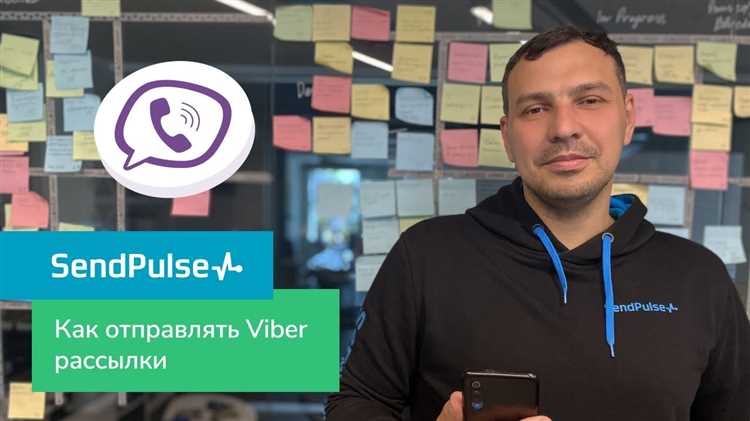
Viber не предлагает прямой функции отправки сообщений на email, однако существуют эффективные способы пересылки нужной информации, включая текстовые сообщения, изображения и документы, на электронную почту. Это может быть полезно при необходимости сохранить переписку, передать данные в рабочую почту или распечатать важную информацию.
Один из простейших вариантов – ручная пересылка содержимого чата через функцию экспорта. На устройствах с Android достаточно открыть нужный чат, нажать на кнопку с тремя точками в правом верхнем углу, выбрать пункт «Информация», затем «Отправить историю сообщений» и указать приложение электронной почты. На iOS процесс аналогичен: открыть чат, нажать на имя контакта вверху, выбрать «Отправить историю» и выбрать почтовый клиент.
Если необходимо переслать отдельное сообщение, а не весь чат, можно скопировать текст вручную. Долгое нажатие на сообщение вызывает меню, в котором следует выбрать «Копировать», затем открыть приложение электронной почты, создать новое письмо и вставить текст в тело письма.
Для пересылки медиафайлов лучше сохранить файл на устройство, а затем прикрепить его к письму. Изображения и документы можно сохранить из чата в галерею или файловую систему, после чего использовать обычную функцию «Прикрепить файл» в почтовом клиенте.
Хотя Viber не предназначен для прямой работы с электронной почтой, перечисленные методы позволяют быстро передавать информацию, не прибегая к сторонним приложениям. Это особенно важно, если вы работаете с конфиденциальными данными и не хотите использовать облачные сервисы синхронизации.
Где найти нужное сообщение для пересылки в Viber
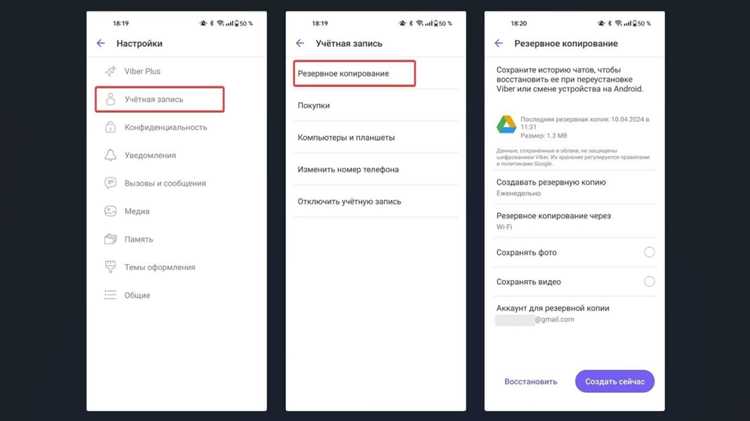
Откройте приложение Viber и перейдите на главный экран с чатами. Найдите нужный чат, пролистав список или воспользовавшись строкой поиска в верхней части экрана. Введите имя контакта или ключевое слово из переписки – результаты обновятся мгновенно.
Открыв нужный чат, прокрутите историю вручную или воспользуйтесь функцией поиска по сообщениям. Нажмите на три точки в правом верхнем углу экрана и выберите пункт «Поиск». Введите часть фразы, дату или любое слово из нужного сообщения – приложение подсветит все совпадения.
Для ускоренного доступа к важной информации проверьте закреплённые сообщения, если они есть. Также проверьте раздел «Медиа, ссылки и файлы» – он доступен через меню чата, значок «i» или три точки. Там можно быстро найти сообщения, содержащие вложения, документы или ссылки, которые часто подлежат пересылке.
Как скопировать текст сообщения в Viber на Android
Откройте чат, в котором находится нужное сообщение. Долгим нажатием выделите сообщение, содержащие текст.
После появления панели действий в верхней части экрана нажмите на значок с двумя листами – это кнопка «Копировать».
Текст будет скопирован в буфер обмена. Чтобы убедиться в этом, откройте любое текстовое поле, например, в приложении «Заметки» или «Почта», и выполните вставку, удерживая палец на поле до появления команды «Вставить».
Если нужно скопировать несколько сообщений подряд, удерживайте одно из них, затем отмечайте остальные касанием. После выбора всех нужных фрагментов нажмите «Копировать».
Копирование работает только с текстом. Медиафайлы или голосовые сообщения скопировать таким способом нельзя.
Как переслать сообщение на почту с iPhone через Viber
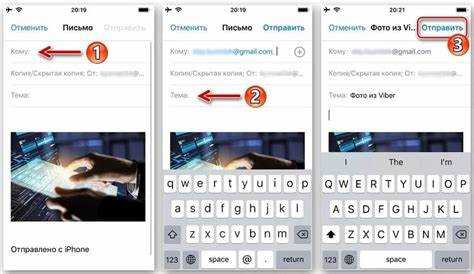
Для отправки сообщения из Viber на электронную почту с iPhone выполните следующие шаги:
- Откройте приложение Viber на iPhone.
- Перейдите в нужный чат, содержащий сообщение для пересылки.
- Нажмите и удерживайте палец на сообщении до появления меню действий.
- Выберите пункт «Переслать».
- В правом верхнем углу нажмите на иконку «Поделиться» (квадрат со стрелкой вверх).
- В открывшемся меню выберите «Почта» или «Mail».
- Приложение создаст новое письмо с вложенным текстом сообщения.
- Укажите адрес получателя и нажмите «Отправить».
Если иконка «Почта» отсутствует:
- Прокрутите список приложений вправо и выберите «Ещё».
- Найдите «Почта» в списке и активируйте её.
Для вложений (фото, видео, голосовые сообщения) процедура аналогична. Viber автоматически добавит медиафайлы к письму, если они были выбраны вместе с сообщением.
Убедитесь, что на устройстве настроен почтовый клиент и включена синхронизация с нужным аккаунтом.
Можно ли переслать голосовое сообщение или фото из Viber на e-mail
Пересылка голосовых сообщений и фотографий из Viber на электронную почту возможна, но требует ручных действий. Автоматической функции экспорта медиафайлов на e-mail в приложении нет.
Чтобы отправить фото, откройте нужный чат, нажмите на изображение и удерживайте его до появления меню. Выберите пункт «Сохранить в галерею». Затем откройте приложение электронной почты, создайте новое письмо и прикрепите сохранённый файл.
Для пересылки голосового сообщения сначала найдите нужный аудиофайл в папке Viber на устройстве: Android – «Internal Storage/Viber/Viber Media/Viber Voice», iOS – через iTunes или проводник с доступом к файловой системе. После извлечения файла его также можно прикрепить к письму через e-mail-клиент.
Если доступ к файловой системе ограничен, используйте функцию пересылки сообщений в другой чат, где у вас настроен Viber на другом устройстве, например на ПК. С компьютера проще сохранить медиафайлы и переслать их по почте.
Что делать, если кнопка «Поделиться» недоступна в Viber
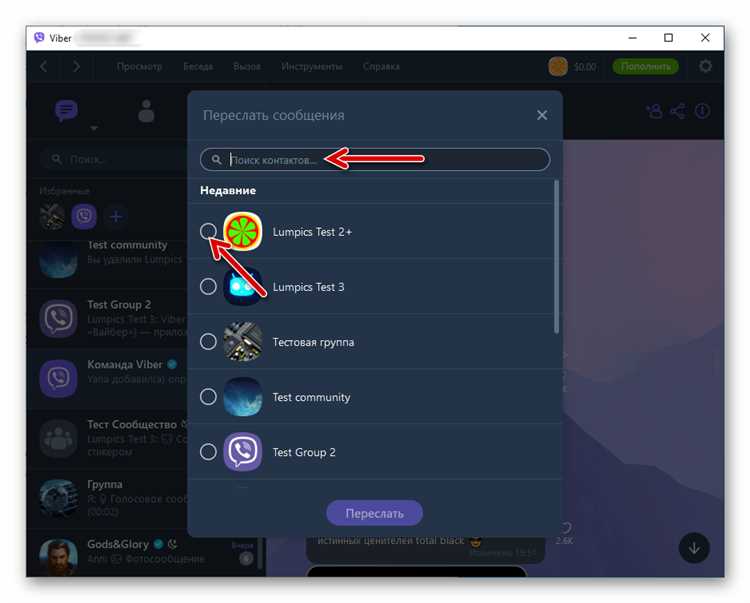
Если кнопка «Поделиться» не отображается при долгом нажатии на сообщение, проверьте тип чата. В групповых беседах или сообщениях от ботов функция может быть ограничена. Попробуйте переслать сообщение себе или в другой личный чат – иногда это активирует доступ к нужной опции.
Убедитесь, что используемая версия Viber обновлена. Откройте Google Play или App Store, найдите Viber и проверьте наличие обновлений. Старые версии могут содержать ошибки, влияющие на функциональность.
Перезапустите приложение. Закройте Viber полностью через диспетчер задач и запустите заново. Это устраняет временные сбои интерфейса.
Очистите кэш приложения. На Android откройте «Настройки» → «Приложения» → «Viber» → «Хранилище» → «Очистить кэш». На iOS удалите и переустановите приложение, если стандартных настроек недостаточно.
Если сообщение содержит медиафайл, проверьте, не защищён ли он авторскими правами или настройками конфиденциальности. Некоторые изображения и видео нельзя пересылать из-за ограничений, наложенных отправителем или системой.
При отсутствии эффекта – временно скопируйте текст вручную и вставьте его в почтовое приложение. Для медиа используйте сохранение на устройство и прикрепление к письму вручную.
Как сохранить переписку Viber в файл и отправить его по e-mail
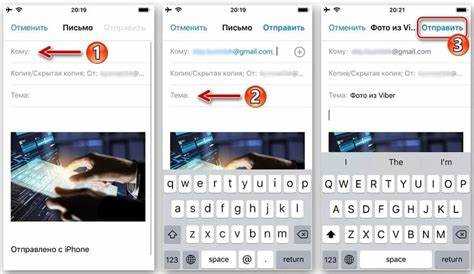
Откройте нужный чат в приложении Viber на смартфоне. Нажмите на имя контакта или название группы в верхней части экрана, чтобы перейти в настройки чата.
Прокрутите вниз и выберите пункт Экспорт чата. В появившемся меню выберите опцию Экспорт с медиа или Без медиа, в зависимости от необходимости сохранить вложения.
После завершения экспорта выберите приложение для отправки файла. Обычно Viber предложит сохранить файл в формате .txt или .zip (если с медиа).
Выберите Почта или другое приложение для отправки электронной почты. В новом письме автоматически прикрепится файл с перепиской. Введите адрес получателя, тему и отправьте сообщение.
Если экспортировать чат на компьютер, подключите телефон к ПК, скопируйте файл из памяти устройства, затем создайте новое письмо через почтовый клиент и прикрепите сохранённый файл.
В версиях Viber для ПК функция экспорта недоступна, поэтому рекомендуется использовать мобильное приложение для сохранения переписки.
Вопрос-ответ:
Как переслать одно сообщение из Viber на электронную почту?
Чтобы отправить конкретное сообщение из Viber на электронную почту, откройте чат, выберите нужное сообщение, нажмите на него и удерживайте, пока не появится меню. В меню выберите «Переслать» или «Поделиться», затем выберите почтовое приложение и укажите адрес получателя. Сообщение будет отправлено в виде текста письма.
Можно ли переслать сразу весь чат из Viber на e-mail?
Viber не предоставляет встроенной функции для пересылки целого чата напрямую на электронную почту. Однако можно сделать резервную копию чата в формате файла и затем отправить этот файл себе на почту. Для этого в настройках чата выберите опцию «Экспорт чата» или «Сохранить историю», сохраните файл и затем отправьте его через почтовое приложение.
Какие форматы файлов доступны при экспорте истории переписки из Viber?
При экспорте чата из Viber обычно создается текстовый файл (.txt), содержащий всю переписку. Иногда вместе с ним могут сохраняться мультимедийные файлы, если такая опция поддерживается. Этот файл удобно переслать по электронной почте для дальнейшего просмотра или архивирования.
Можно ли переслать сообщения из Viber на электронную почту с телефона Android и iPhone одинаково?
Процесс пересылки сообщений в целом схож на обеих платформах, но в интерфейсе есть отличия. На Android для отправки сообщения по e-mail достаточно удерживать нужное сообщение и выбирать «Поделиться» через почтовое приложение. На iPhone можно использовать функцию «Переслать» или «Поделиться», а затем выбрать приложение Почта. Возможность экспорта всего чата может отличаться в зависимости от версии приложения.
Что делать, если не получается переслать сообщение из Viber на электронную почту?
Если функция пересылки не работает, проверьте, обновлено ли приложение Viber до последней версии. Также убедитесь, что на устройстве настроено почтовое приложение. При проблемах с экспортом чата попробуйте сделать скриншоты нужных сообщений и отправить их по почте. В крайнем случае можно скопировать текст вручную и вставить в письмо.






